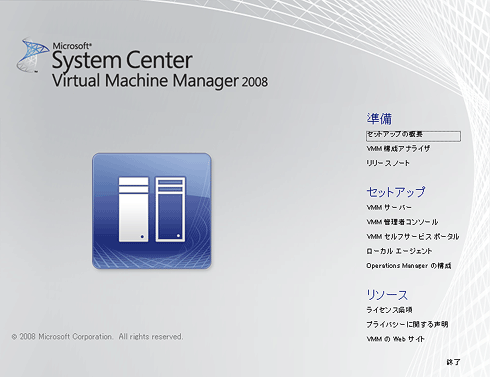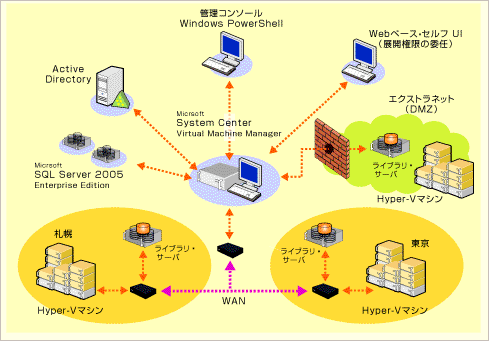第1回 SCVMMによって複数のHyper-Vを一元管理する:仮想化環境を効率よく管理するSCVMM 2008の概要(3/3 ページ)
SCVMMのインストール手順と要件
それでは、SCVMMのインストール作業について見ていこう。こちらがSetup.exeを実行した際の初期画面である。
この後詳しく説明するが、SCVMMでは、サーバ/管理コンソール/セルフサービス・ポータルのインストール手順が分かれており、同じセットアップ画面を利用して、サーバや管理用クライアントに必要なものだけをインストールできるようになっている。ここはぜひ確認しておいてほしいところだ。
ここからはインストールの手順を6つに分けて解説していこう。手順の中には必須とオプション(利用する必要がある場合に実施)が含まれるため、何が必要かを確認しながら見てもらうとよい。
- 事前準備:Active Directory環境の構築(必須)
SCVMMの処理は、複数のサーバを前提としているため、統一された強力な認証基盤が重要であり、SCVMMを利用するにはActive Directory環境が必要である。まだActive Directory環境がない場合、もしくは開発・テスト環境を初めから作り直すという場合には、Active Directoryのインストール作業から行う必要がある。
管理される側のHyper-Vマシンは、Active Directory配下でなくてもよい。これにより、Active Directoryに制限されない柔軟なシステム設計が可能になるが、認証基盤の統一や作業の効率化を考えると、可能な限りActive Directory配下での処理をお勧めする。 - 事前準備:IIS 7.0のインストール(オプション:セルフサービス・ポータルを利用する場合のみ)
セルフサービス・ポータルをインストールするマシンには、Internet Information Services(IIS) 7.0が必要となる。IIS 7.0はモジュール化されているため、どのモジュールをインストールすべきか迷うかもしれないが、初めからインストールする場合には、「Web サーバ(IIS)の役割に加えて、ASP.NETと4つのIIS 6管理互換サービスを有効にする」と覚えておけばよいだろう。ちなみに、必要なIIS 7.0のモジュールが入っていない場合、セルフサービス・ポータルインストール中のソフトウェア要件チェックの画面で何が足りないかを表示してくれるので、メッセージに書かれたモジュールをインストールすればよい。 - SCVMMサーバのインストール(必須)
SCVMMサーバは、Windows Server 2008 x64版にインストールする必要がある。それ以外にはあまり注意すべき点はない。初めてSCVMMをインストールする場合、Active Directory環境の構築以外の事前作業は必要なく、以下の作業はインストール作業の一環として行ってくれる。
・.NET Framework 3.0のインストール
・SQL Server 2005 Express Edition SP2のインストール
・Windows自動インストールキット(WAIK)のインストール
・SCVMMサーバのインストール
最近のマイクロソフト製品は、既存のさまざまなテクノロジを活用して1つの製品が出来上がるので、一見いろいろな製品やツールを準備しなければならないように思えるかもしれないが、心配する必要はない。なぜなら、これらのコンポーネントはWindows Server 2008にて標準で提供されているか、SCVMMのインストール・モジュールとしてセットで提供されており、事前にダウンロードしたりインストールしたりする必要がないよう工夫されているからだ。
ちなみに、SCVMMが利用するWindows Remote Management(WS-Management)やPowerShellもWindows Server 2008の標準機能であるため、意識してインストールする必要はない。 - SCVMM管理コンソールのインストール(必須)
管理コンソールは、SCVMMサーバにインストールすることもあれば、管理者のクライアントにインストールすることもできる。そのため、SCVMMサーバのインストールと手順を分けてある。
また、スクリプト・ベースの管理環境のためにPowerShellが、WCF通信のために.NET Framework 3.0が必要となるが、Windows Server 2008にインストールする場合は自動で追加されるので意識する必要はない。 - セルフサービス・ポータルのインストール(オプション)
この作業が必要なのは、セルフサービス・ポータルを利用する場合だけなのでオプションとした。
さて、このセルフサービス・ポータルも、管理コンソールと同様に、.NET Framework 3.0とPowerShellが必要となる。また、インストール中にTCPのポート番号を指定する画面が出てくるのだが、デフォルトではTCPのポート80番という設定になっており、このままだとIIS 7.0のDefault Webサイトですでに利用されているとのメッセージが表示されるので、例えば「8001」や「8080」のようなほかのポート番号を指定する必要がある。 - ローカル・エージェントのインストール(オプション:Active Directory環境外のマシンを追加する場合)
詳細は次回で解説するが、もしActive Directory配下にないHyper-VやVirtual Serverマシンを管理する場合を考えてみると、SCVMMサーバとエージェント間の認証や通信をセキュアにするための作業が追加で必要となる。各マシンに個別にローカル・エージェントをインストールするというこの作業は、単純にエージェントをインストールするだけでなく、暗号化キーを設定し、セキュリティ設定用のファイル作り出すという作業もかねている。
ちなみに、Active Directory配下のマシンの場合、認証基盤は出来上がっており、しかもエージェントが自動でインストールされるためこの作業は必要ない。
長々とインストール作業について解説してきた。まだSCVMMそのものについて触れる前なので、理解しにくいところもあるだろうが、次回以降SCVMMの機能についても細かく説明をしていくので、徐々にこの作業の意味も理解できるようになるだろう。
現時点で一番知っておいていただきたいのは、SCVMMのインストール作業はいたって簡単だということだ。一度体験すれば分かるのだが、各インストール作業は数分単位で終わる。最初に「SCVMMはHyper-Vを拡張しない」と書いたが、インストール時間の少なさは、SCVMMのシンプルさからくる。ちなみに、デモ環境を作り直すことが多い筆者は、何度もこの作業を繰り返しているが、慣れてしまえばActive Directoryのインストールも入れて全体で30分程度しかかからない。
さて、最後にSCVMMのインストールに必要なハードウェアとソフトウェアの要件を整理しておこう。
| 要件 | 備考 | |
|---|---|---|
| ハードウェア要件 | ||
| 2.8GHz以上のx64プロセッサ | ||
| 2Gbytes以上のメモリを推奨 | ||
| 200Gbytesのハードディスク領域 | ||
| DVD-ROMドライブ | ||
| ソフトウェア要件 | ||
| Windows Server 2008 | ||
| .NET Framework 2.0 | SCVMMインストールに含まれる | |
| .NET Framework 3.0 | SCVMMインストールに含まれる | |
| SQL Server 2005 with SP2 | ・Express Edition(SCVMMインストールに含まれる) ・Standard/Enterprise Edition(運用の要件に応じて別途準備) |
|
| Windows PowerShell 1.0 | Windows Server 2008の標準機能 | |
| Windows Remote Management | Windows Server 2008は標準で有効 | |
| Windows自動インストールキット | SCVMMインストールに含まれる ※Windows 2000 ServerのP2V時に利用される |
|
| Internet Information Services 7.0 | セルフサービス・ポータル利用時に必要 | |
| SCVMMのインストールに必要な要件 | ||
ハードウェア要件はいまどきのマシンであれば問題ないだろうし、ソフトウェアはアーキテクチャの図に出てきたいくつかのコンポーネントが必要になるだけである。さらに、最低限必要なものはWindowsもしくはSCVMMのインストール・ファイル群に含まれているため、前もって準備するものはほとんどない。
第1回のまとめ
最後にまとめとして、企業におけるSCVMM環境例について書いておこう。
上図のように、SCVMMサーバを中心に、認証基盤であるActive DirectoryやSQL Serverデータベースがあり、各拠点やDMZにはHyper-Vマシンが配置される。そして仮想マシンのテンプレートを保持するライブラリもネットワーク負荷を最小限に抑えるべく各拠点に配置されることになる。大企業のみならず、中小規模の企業でもよくあるネットワーク・パターンで、容易に仮想システムを構築できると理解してもらえるだろう。
さて、今回はSCVMMのコンセプトやアーキテクチャ、インストールの手順などを解説してきた。このようにSCVMMは多くの企業が今後必要とする仮想システムの一元管理機能を有しているにもかかわらず、非常にシンプルな構成となっている。また、インストール作業にも多くの時間を割く必要がないので、ぜひともHyper-VとSCVMMをセットで試し、運用管理業務の効率化を図っていただきたい。
次回は、仮想システムを構築するための作業として、Hyper-VマシンをSCVMMに登録するところから、ライブラリというテンプレートの管理方法、そしてプロビジョニングと呼ばれる仮想マシンの作成について触れる予定だ。
Copyright© Digital Advantage Corp. All Rights Reserved.